Después de descargar Whiteboard en el dispositivo o de abrir la versión web en el explorador, inicie sesión con su cuenta gratuita de Microsoft o Micrsoft 365.
Al iniciar Whiteboard, empezará con la pantalla del selector de panel. Aquí puede ver todas las pizarras existentes.
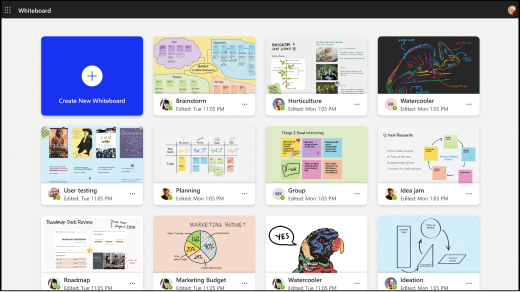
Para crear un nuevo panel, selecciona el icono Crear nueva pizarra interactiva (mosaico azul con el signo más). A continuación, podrá dibujar, escribir o agregar formas y reacciones a la nueva pizarra.
Selecciona el botón Mis pizarras (Inicio) en la esquina superior izquierda para volver a la pantalla del selector de pizarra.
Visite la página de soporte técnico de Whiteboard en Microsoft Teams para obtener información sobre cómo crear una nueva pizarra en una reunión de Teams.







